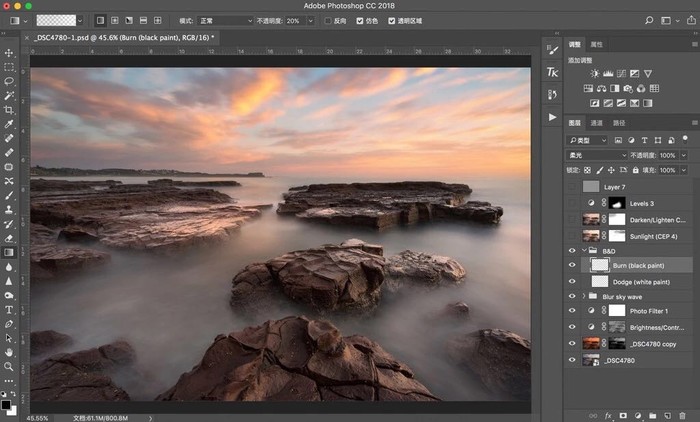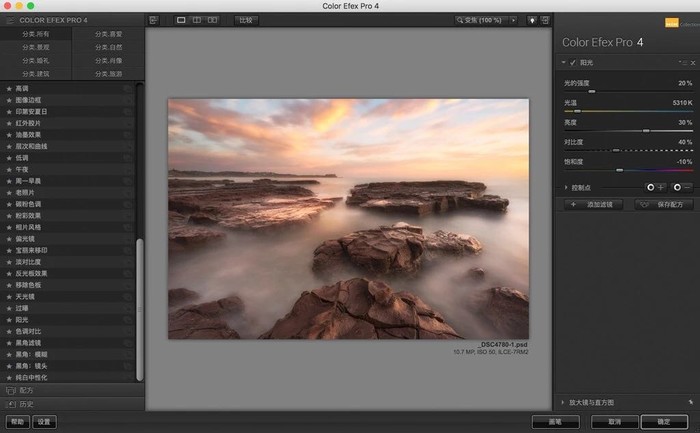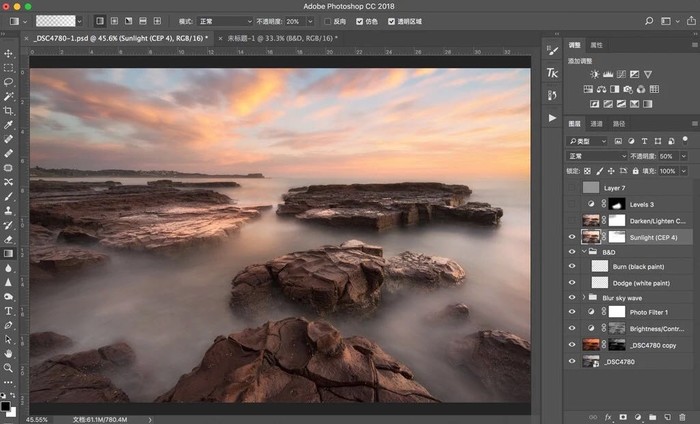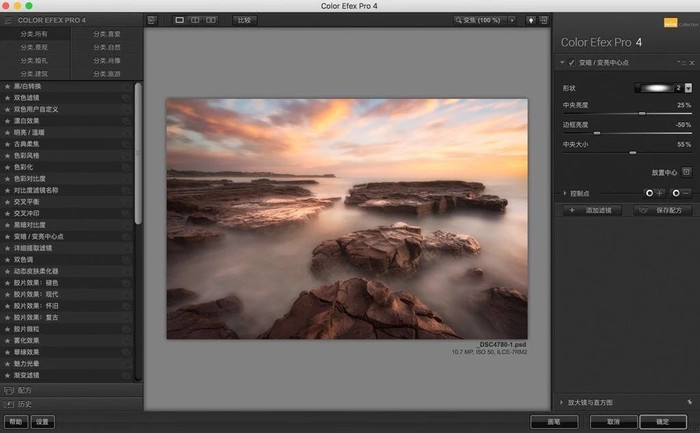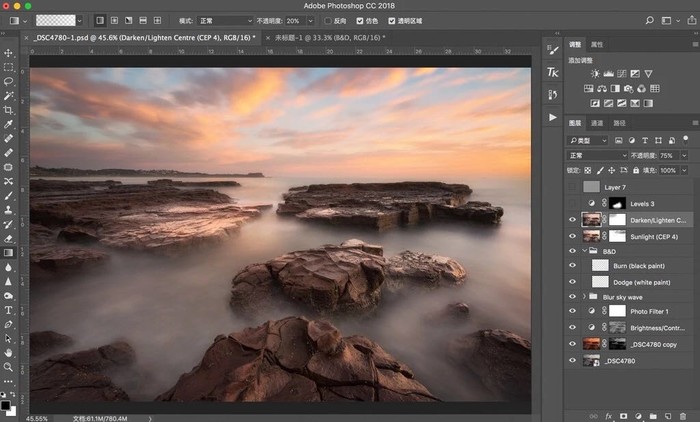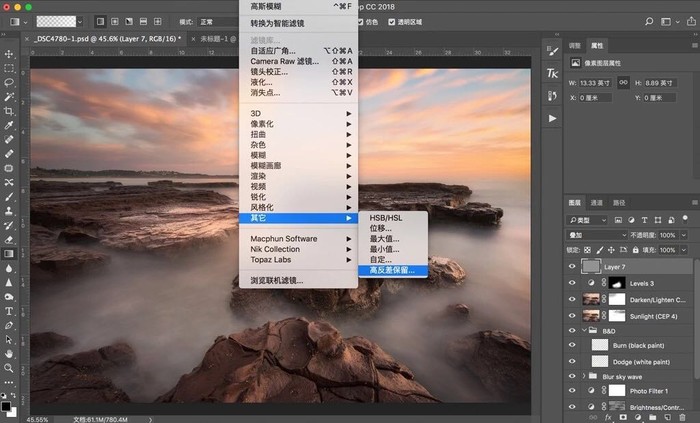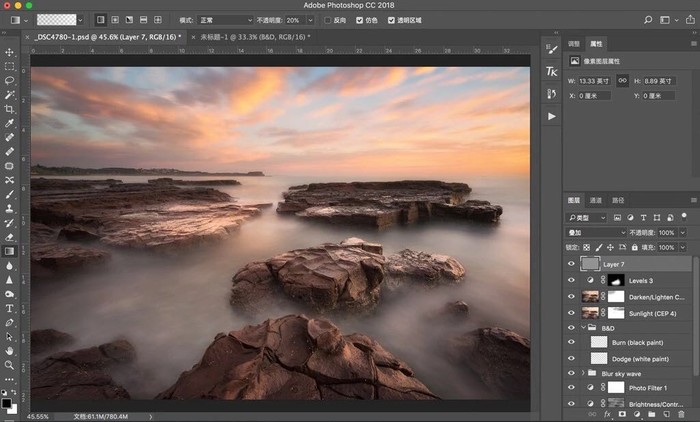ps给风光照片后期调色、塑造光影,让照片变得有质感,非常吸引人(4)
拍摄时海浪汹涌,30秒曝光拍出的海面不够平滑,用高斯模糊滤镜适当模糊水面和天空,
令画面看起来更柔美,同时用蒙版隐藏岩石区域,使之不受影响
接下来的几个步骤是塑造光影的过程,首先添加两个空白图层,一个做为加深图层,
用不透明度10%的黑色画笔涂抹需要加深的区域,图层模式改为柔光。另一个空白图层
做为减淡图层,用不透明度10%的白色画笔涂抹需要提亮的部分,图层模式改为叠加
应用Nik 插件Color Efex 中的阳光滤镜增添柔光效果
不透明度降低为50%,并应用明度蒙版选出选区,保护高光区域
再次应用Nik 插件Color Efex 中的变暗/变亮中心点滤镜,令视觉集中在画面中心
不透明度降低为75%
最后一步锐化,水面和天空的细节都不需要锐化,只要适度锐化岩石的边缘和纹理就可以。选择滤镜中的
高反差保留滤镜,数值要根据照片需要和个人习惯,建议2-3之间,太高会产生生硬的效果
图层模式改为叠加,至此,完成调色和光影塑造全过程